 |
|
Завантаження електронних таблиць
Розділ І. Загална характеристика програми MS Excel
Призначення електронних таблиць
Багато обрахунків, пов’язаних з повсякденною діяльністю людини, природно та зручно виконувати в табличному вигляді. До таких обчислень відносяться, наприклад, бухгалтерські розрахунки, розрахунки обороту матеріалів та продукції на заводі, товарів на складі, різноманітні інженерні та статистичні обрахунки та т.д. у вигляді таблиць можливо оформлювати ділові документи: рахунки, накладні, відомості та інше. Взагалі представлення даних у вигляді прямокутних таблиць є надзвичайно зручним та звичним.
Для оперування з табличними даними призначенні сучасні програми, що називаються електронні таблиці. Електронна таблиця – це матриця із рядків та стовпців, що утворюють окремі комірки. В ці комірки можуть записуватися дані (числа, текст, логічні змінні), а також формули, за якими відбуваються різноманітні обрахунки. В одні комірки дані вводяться, а в інших комірках вони обробляються за заданими формулами.
Одним із найвідоміших процесорів електронних таблиць є програма Excel, що входить до складу інтегрованого пакету Microsoft Office.
Можливості Microsoft Excel
Версія Excel 2003 надає широкий набір програмних засобів, які можна розбити по групах:
· Засоби введення та редагування даних, включаючи засоби автоматизації введення (автозаповнення, автозаміна та ін.);
· Обчислювальні засоби (формули, широкий набір вбудованих функцій);
· Засоби аналізу табличних даних (структури, проміжні та загальні підсумки, зведенні таблиці, підбір параметрів, прогнозування рішень);
· Засоби ведення баз даних (сортування, фільтрація, створення запитів та ін.);
· Графічні засоби представлення даних (графіки, діаграми, географічні карти);
· Засоби оформлення електронних таблиць (засоби форматування, стилі, шаблони, засоби роботи з малюнками, відеоматеріалами);
· Засоби для колективної роботи з таблицями (обмін файлами в локальній мережі, спільне використання та захист даних, обмін даними через Інтернет);
· Засоби розробки програмних додатків, які засновані на вбудованій мові програмування Visual Basic for Application.
Завантаження електронних таблиць
Особливістю Windows є можливість виконувати ту чи іншу дію більш ніж одним способом, причому, у більшості випадків таких способів множина. Це стосується і процедури завантаження Windows-додатків. Існує багато різних способів завантаження програми Excel, які можна розділити умовно на дві групи: завантаження безпосередньо програми Excel та завантаження Excel з відкриттям документу. До першої групи способів завантаження відносять наступні:
· Завантаження програми Excel через Головне меню (Пуск→Программы→ Microsoft Excel);

Мал. 1.1. Спосіб завантаження програми Microsoft Excel
· Клацання по значку Excel на панелі швидкого запуску;
· Подвійне клацання по піктограмі Excel на Робочому столі або клацання правої кнопки миші по піктограмі Excel і потім – по пункту Открыть із контекстного меню;
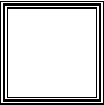

Мал. 1.2. Піктограма Microsoft Excel
· Завантаження Excel із вікна програми Мой компьютер або Проводник (подвійне клацання по значку файлу Excel.ехе, який зазвичай знаходиться в папці Program Files\Microsoft Office\Excel).
Завантаження Excel з відкриттям документу заснований на тому, що в Windows з типом документу (точніше, розширенням імені файлу документу) зв’язана певна програма, яка з даним типом документу повинна працювати. Тому, коли виконати подвійне клацання по піктограмі якого-небудь документу Excel, буде завантажена програма Excel і в неї автоматично завантажиться вказаний документ. Для завантаження Excel з наступним відкриттям документу існують такі способи:
· Подвійне клацання лівою кнопкою миші по значку документу Excel, що знаходиться на Робочем столе або в вікні Мой компьютер (Проводник).
 |
Мал. 1.3. Значок документа Excel
· Клацання правої кнопки миші по значку документу та вибір команди Открыть із контекстного меню.
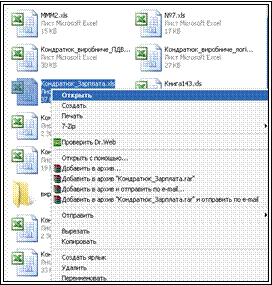 |
Мал. 1.4. Спосіб відкриття документу Excel
· Якщо потрібний файл Excel нещодавно відкривався, то можливе завантаження Excel та повторне відкриття цього файлу з допомогою пункту Документы в меню кнопки Пуск.